Pokud jste někdy omylem stiskli klávesu Shift s větší intenzitou, pravděpodobně se vám objevilo otravné vyskakovací okno s dotazem, zda chcete aktivovat funkci Sticky Keys. Jak se tedy této funkce zbavit a proč vás vlastně takto obtěžuje, když zrovna hrajete hru?
Podívejme se společně, jak Sticky Keys deaktivovat a také si povíme, proč tato funkce vůbec existuje.
Jak deaktivovat Sticky Keys
Existují dva způsoby, jak se dostat k nastavení pro deaktivaci Sticky Keys. Oba vás dovedou do okna Usnadnění přístupu, kde se tato možnost nachází.
První možností je rychlé stisknutí klávesy Shift pětkrát za sebou. Tím se objeví upozornění na Sticky Keys. V dolní části tohoto upozornění klikněte na možnost „Zakázat tuto klávesovou zkratku v nastavení klávesnice Usnadnění přístupu“.
Pokud tato metoda zafungovala, nebo pokud se chcete k tomuto nastavení vrátit a Sticky Keys znovu aktivovat, otevřete nabídku Start, zadejte „sticky keys“ a klikněte na položku „Uzamknout modifikátor Sticky Keys, když jej stisknete dvakrát v řadě“.
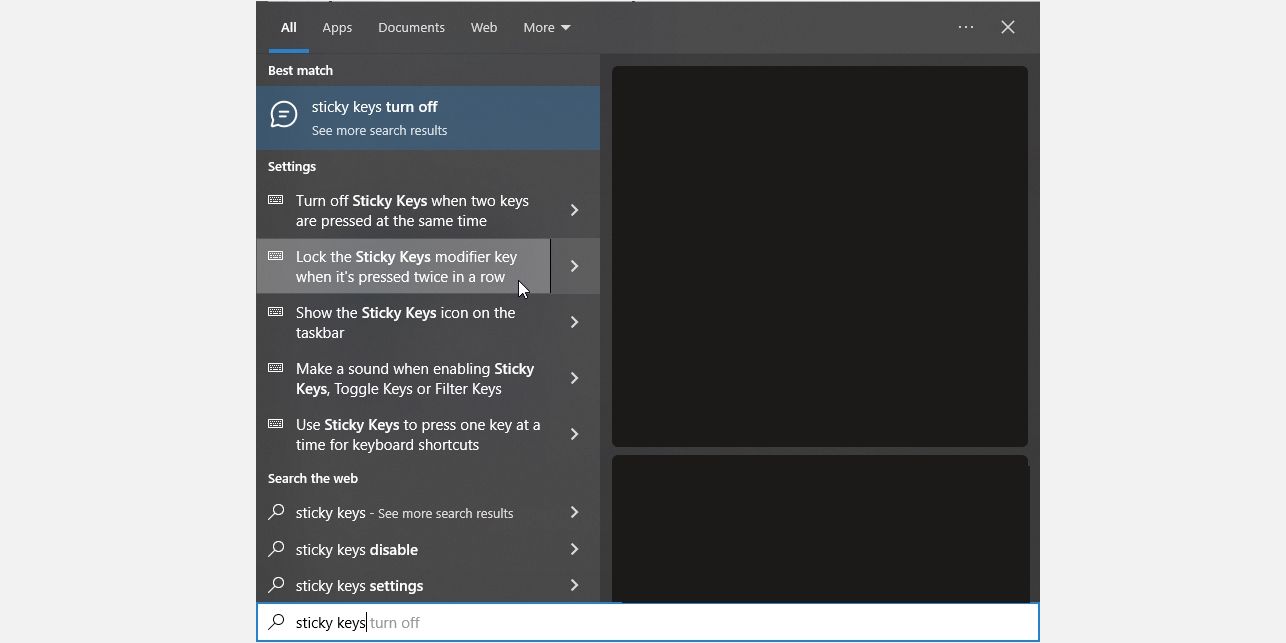
Ať už si vyberete jakoukoli cestu, dostanete se do sekce Usnadnění přístupu, kde můžete přizpůsobit nastavení klávesnice.
V sekci „Použít rychlé klávesy“ nastavte přepínač na „Vypnuto“. Poté zrušte zaškrtnutí políčka „Povolit klávesovou zkratku spouštět Sticky Keys“.
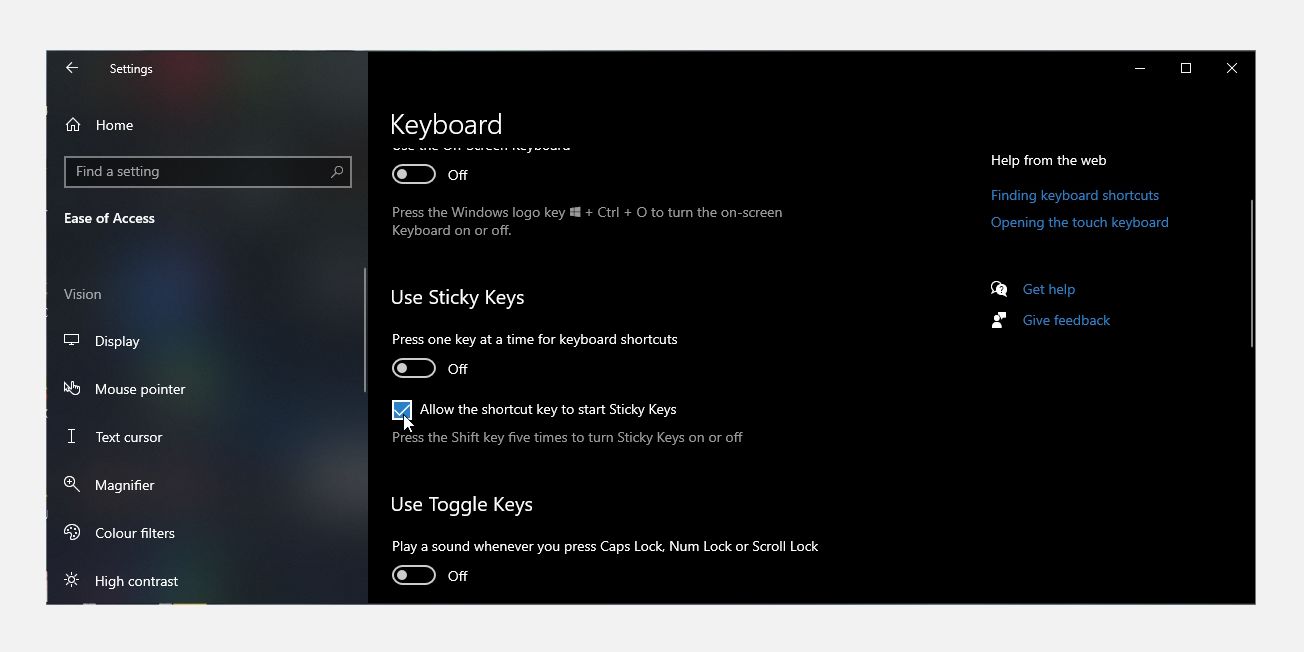
Nyní, pokud pětkrát stisknete Shift, okno se už nezobrazí.
Co je Sticky Keys a proč existuje?
Je jednoduché si myslet, že funkce Sticky Keys je naprogramována jen proto, aby otravovala ty, kteří často používají klávesu Shift. Ve skutečnosti se jedná o důležitý nástroj pro usnadnění přístupu, který je určen pro lidi s omezenou motorikou.
Zřejmě se nad tím nezamýšlíte, když držíte klávesu a stisknete jinou. Například při psaní velkého písmena na začátku věty vaše prsty automaticky stisknou Shift a písmenovou klávesu současně.
Pro některé lidi je ale držení Shift plus písmenka namáhavé. A právě pro tyto osoby je Sticky Keys velkou pomocí.
Když Sticky Keys aktivujete, můžete svému počítači dát příkaz, aby „předstíral“, že klávesu držíte, i když tomu tak není. Proto se jí říká „lepkavá“, po stisknutí se chová, jako by se „přilepila“.
Pro klávesu Shift existují různá nastavení, která můžete použít, když je funkce Sticky Keys zapnutá. O jaký režim se jedná, poznáte podle pípnutí, které se ozve při stisknutí Shift.
Klávesa Shift má tři nastavení. Může se chovat, jako by nebyla stisknutá, jako by byla stisknutá a držená (pro psaní velkých písmen nebo speciálních symbolů), nebo jako by byla stisknuta pouze při prvním stisknutí klávesy (pro psaní velkých písmen na začátku vět).
Pokud vás tato problematika zajímá, můžete si prohlédnout průvodce pro začátečníky k nástrojům usnadnění ve Windows, kde najdete další informace o tom, jak si usnadnit používání počítače. Nebo si můžete přečíst návod jak nastavit možnosti usnadnění v systému Windows 11, kde najdete podrobnější instrukce.
Přizpůsobte si počítač podle sebe
Sticky Keys se může zdát jako nepříjemnost, ale ve skutečnosti má důležitou roli a pomáhá některým lidem s používáním počítače. Pokud ale tuto funkci nepotřebujete, můžete ji snadno deaktivovat a vrátit se k tomu, co jste dělali.